چگونه یک کانال یوتیوب ایجاد کنیم؟
سر فصل ها
چگونه یک کانال یوتیوب ایجاد کنیم و از شبکه میلیاردی یوتیوب نهایت استفاده را ببریم. یوتیوب، شبکه ویدیویی متعلق به گوگل، دارای بیش از یک میلیارد کاربر ( تقریباً یک سوم کل مردم جهان ) است و هر روز مردم صدها میلیون ساعت در یوتیوب سپری می کنند و میلیاردها بازدید در این شبکه جهانی انجام میگیرد.
با این حال، آنچه باعث شگفتی است ، این است که تنها 9 درصد از مشاغل کوچک در ایالات متحده به طور فعال از YouTube استفاده میکنند و تصور بر این است که این رقم در سراسر جهان نیز قابل تخمین است. گروه تبلیغاتی نگاه تمام سعی خود را می کند تا اطلاعات این مقاله در صورت شرایط ایجاد کانال یوتیوب آپدیت کند.
چرا کسب و کارها در YouTube به عنوان بخشی از استراتژی رسانه های اجتماعی سرمایه گذاری نمی کنند؟
اگر بخواهیم به طور خیلی خلاصه و کوتاه پاسخ دهیم دلیل اصلی این امر این است که تولید ویدیو از یک پست وبلاگ یا یک تصویر دشوارتر است.
یا حداقل این تصوری است که بسیاری از ما درمورد ساخت کانال و آپلود ویدیو یا عکس داریم.
با این حال، واقعیت این است که ، ساخت ویدیو بسیار ساده تر و در عین حال ارزان تر است.
این بدان معناست که یک فرصت بزرگ برای کسب و کار شما در YouTube وجود دارد.
اگر برای شروع در یوتیوب اقدام کرده اید و این پلتفرم را امتحان کرده اید و هنوز نتوانسته اید کانال مخصوص خود را ایجاد کنید، این پست برای شما مناسب است.
در این پست به موارد زیر می پردازیم:
- اصول اولیه راه اندازی حساب کاربری
- چگونه یک کانال یوتیوب ایجاد کنیم
- چگونه یک کانال بنری عالی ایجاد کنیم
- نکات مهم برای بهینه سازی کانال
- چگونه یک کانال یوتیوب ایجاد کنیم
ایجاد یک کانال YouTube با استفاده از حساب Google شما
اگر حساب Google دارید، میتوانید محتوای YouTube را تماشا کنید، به اشتراک بگذارید و نظر دهید. با این حال، حسابهای Google بهطور خودکار کانالهای YouTube مختص شما را ایجاد نمیکنند.
نگران نباشید، راه اندازی یک کانال جدید یک فرآیند ساده و سریع است.
-
وارد YouTube شوید
به YouTube.com بروید و روی «ورود به سیستم» در گوشه سمت راست بالای صفحه کلیک کنید: سپس با استفاده از حساب Google ای که از قبل ایجاد کرده اید یا دارید و میخواهید کانال شما با آن مرتبط باشد، وارد شوید.

2. به تنظیمات YouTube خود بروید.
در گوشه سمت راست بالای صفحه، روی نماد نمایه من کلیک کنید و سپس روی “ایجاد کانال” کلیک کنید.
3. کانال خود را ایجاد کنید
در مرحله بعد، میتوانید با استفاده از یک نام تجاری یا نام دیگر، یک کانال شخصی ایجاد کنید یا یک کانال کاری و یا بنری ایجاد کنید. برای این مثال، گزینه «استفاده از نام سفارشی» را انتخاب میکنیم که برای مشاغل وبرندهای کوچک توصیه میشود.
نام کانال خود را انتخاب کنید.
توجه: همانطور که از تنظیمات در این مرحله خواهید دید، یک نام کانال جدید همچنین یک حساب Google جدید با تنظیمات و سابقه YouTube خود ایجاد می کند. این حساب در حساب اصلی Google شما قرار دارد و می توان آن را به طور کامل از تنظیمات Google مدیریت کرد. با این کار شما میتوانید از این حساب جدید برای لایک کردن و نظر دادن در مورد سایر ویدیوهای YouTube و شرکت در YouTube به عنوان برند خود استفاده کنید.
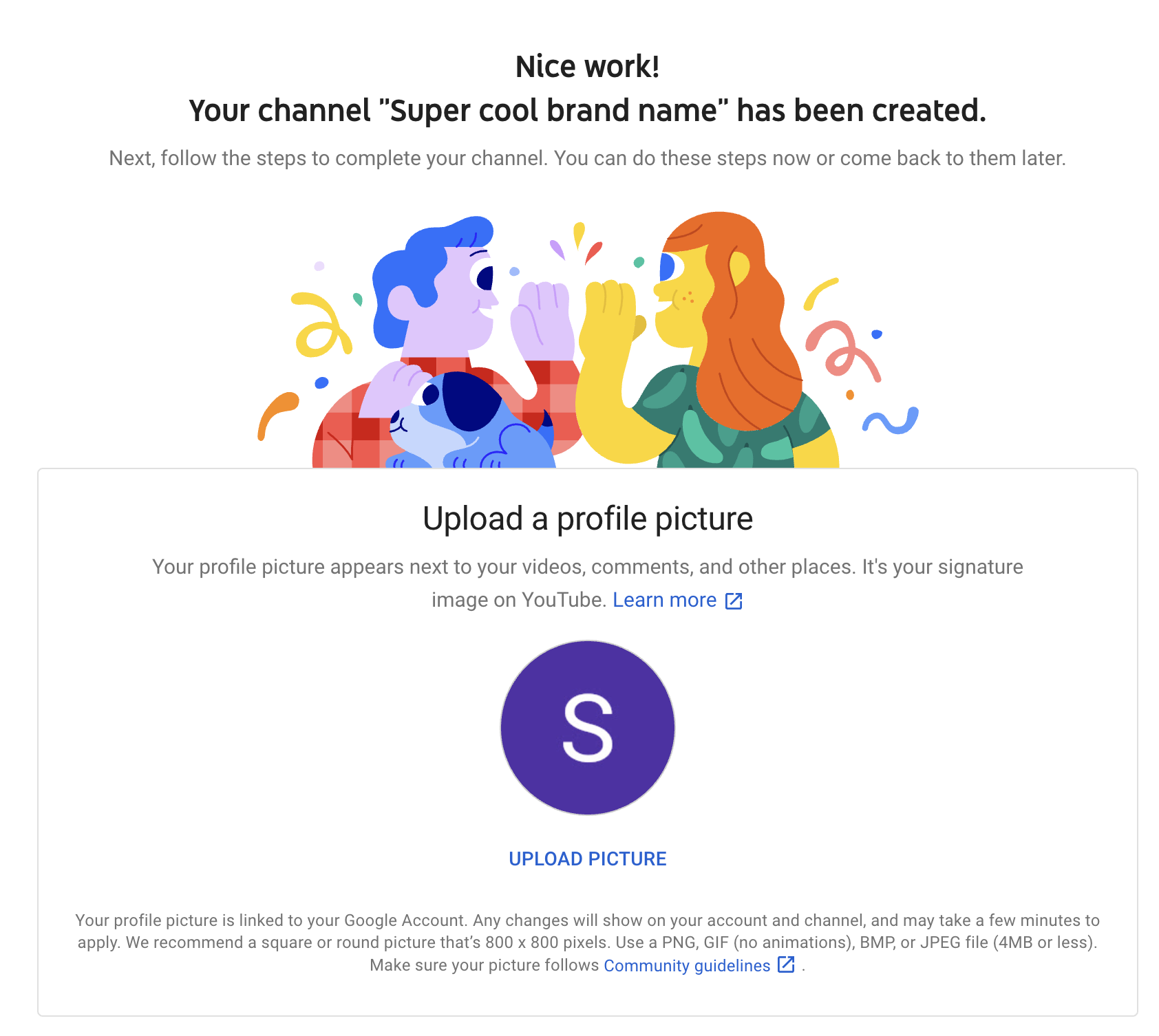
- آپلود کردن عکس پروفایل
- اضافه کردن توضیحات کانال
- افزودن لینک به سایت های شما( که می تواند شامل لینکهای سفارشی به یک وب سایت یا وبلاگ و همچنین لینکهای شبکه های اجتماعی از جمله اینستاگرام یا توییتر باشد.)
در مرحله بعد، تمام اطلاعات را پر کنید و چند تغییر کوچک در کانال ایجاد کنیم تا صفحه شما عالی به نظر برسد .
( اگر قبلاً یک حساب Google راهاندازی نکردهاید، قبل از شروع به کار در YouTube، باید آن را ایجاد کنید. برای این کار کافیست مراحل زیر را دنبال کنید:
- به YouTube.com سر بزنید
- روی “ورود به سیستم” کلیک کنید
- اکنون گزینه ایجاد حساب کاربری گوگل را انتخاب کنید
- مراحل ایجاد حساب گوگل خود را دنبال کنید
اکنون، شما یک حساب Google راه اندازی کرده اید و می توانید مراحل بالا را برای ایجاد یک کانال YouTube دنبال کنید.
نحوه ایجاد بنر کانال در یوتیوب
بنر کانال یوتیوب اساساً از عکس روی جلد فیسبوک است. ویژگیهای بنر کانال در مکان برجستهای در کانال YouTube شما قرار دارد، به این معنی که برای هر کانال YouTube کاملاً حیاتی است که از بنر سفارشیسازی شده برای به اشتراک گذاشتن شخصیت شما یا موارد بیشتر در مورد نام تجاری خود با مخاطبان خود استفاده کند.
اندازه های مناسب برای بنر کانال یوتیوب
بهترین کار برای شروع در بنر کانال ، اندازه تصویر مناسب است که در تمامی گوشی ها و کامپیوترها نشان داده شود. برای بهترین نتایج، یوتیوب آپلود یک تصویر 2560 در 1440 پیکسل را توصیه می کند.
حداقل عرض: 1152×2048 پیکسل.
اکه به آن اصطلاحا “منطقه امن” میگویند منطقه امن جایی است که متن و لوگوها هنگام نمایش در وسیلههای مختلف بریده نمیشوند.
حداکثر عرض: 2560×423 پیکسل.
این بدان معنی است که در این “منطقه امن” تمامی قسمت های فایل کانال، بسته به اندازه مرورگر بیننده قابل مشاهده است.
اندازه فایل: 6 مگابایت یا کمتر توصیه می شود.
جالب است بدانید که یوتیوب در تعداد زیادی دستگاه مختلف در دسترس است ، از یک آیفون تا یک تلویزیون 60 اینچی.
در تلویزیونها، کانال در پسزمینه، پشت محتوای کانال YouTube شما ظاهر میشود. در دسکتاپ و دستگاه های تلفن همراه، به عنوان یک بنر در بالای صفحه ظاهر می شود.
چگونه بنر را به کانال یوتیوب خود اضافه کنیم
اگر به تازگی کانال YouTube خود را راه اندازی می کنید، متوجه فضای بنری کانال خواهید شد. برای افزودن بنر به کانال YouTube خود و همچنین انجام هر گونه سفارشی سازی دیگر، روی دکمه سفارشی کردن کانال در بالا سمت راست کلیک کنید.
هنگامی که روی این پیوند کلیک کردید، به صفحه ویرایشگر دیگری می روید که در آنجا می توانید برای ایجاد تغییرات روی قسمت های مختلف نمایه خود کلیک کنید.
یک دکمه آبی در مرکز برای “افزودن بنر کانال” وجود دارد.
پس از این، یک پنجره بازشو می بینید که به شما این امکان را می دهد که بنر کانال سفارشی خود را آپلود کنید. اگر مایل هستید، میتوانید از یکی از الگوهای YouTube از «گالری» استفاده کنید یا یکی از عکسهای خود را از Google آپلود کنید.
تنظیم
هنگامی که بنر کانال خود را آپلود کردید، YouTube پیش نمایشی از ظاهر آن در تلویزیون، دسکتاپ و موبایل را به شما نشان می دهد.
در این مرحله، ممکن است بخواهید برش تصویر خود را طوری تنظیم کنید که بتوانید مطمئن شوید که همه آن به درستی ردیف شده است. ابزار برش با کلیک بر روی “تنظیم برش” قابل دسترسی است. این صفحه برش برای بررسی اینکه طراحی شما در پلتفرم های مختلف چگونه به نظر می رسد بسیار کاربردی است. وقتی از ظاهر جلد خود راضی بودید، روی “انتخاب” کلیک کنید و اثر به کانال شما اضافه شده و ذخیره می شود.
تغییر بنر کانال
اگر قبلاً مقداری بنردرکانال دارید و می خواهید آن را به روز کنید، به صفحه اصلی کانال خود بروید. از اینجا، ماوس خود را روی جلد خود ببرید و متوجه خواهید شد که یک دکمه ویرایش کوچک در گوشه سمت راست بالا ظاهر می شود:
هنگامی که روی این نماد کلیک کردید، می توانید بنر کانال خود را به روز کنید.

چگونه برای کانال یوتویوب خود نماد اضافه کنیم؟ (تصویر نمایه)
هر کانال همچنین فضایی برای نماد / تصویر نمایه دارد. این نمادی است که در کنار ویدیوها و کانال شما در تمام صفحات YouTube نشان داده می شود. نکته کلیدی در اینجا این است که چیزی را انتخاب کنید که در وضوح های بسیار کوچک خوب به نظر برسد – بسیاری از کمپانی ها ترجیح می دهند از لوگوی خود در اینجا استفاده کنند.
نماد کانال شما باید800×800 پیکسل و یکی از فرمت های زیر باشد: فایل JPG، GIF، BMP یا PNG (بدون GIF متحرک).
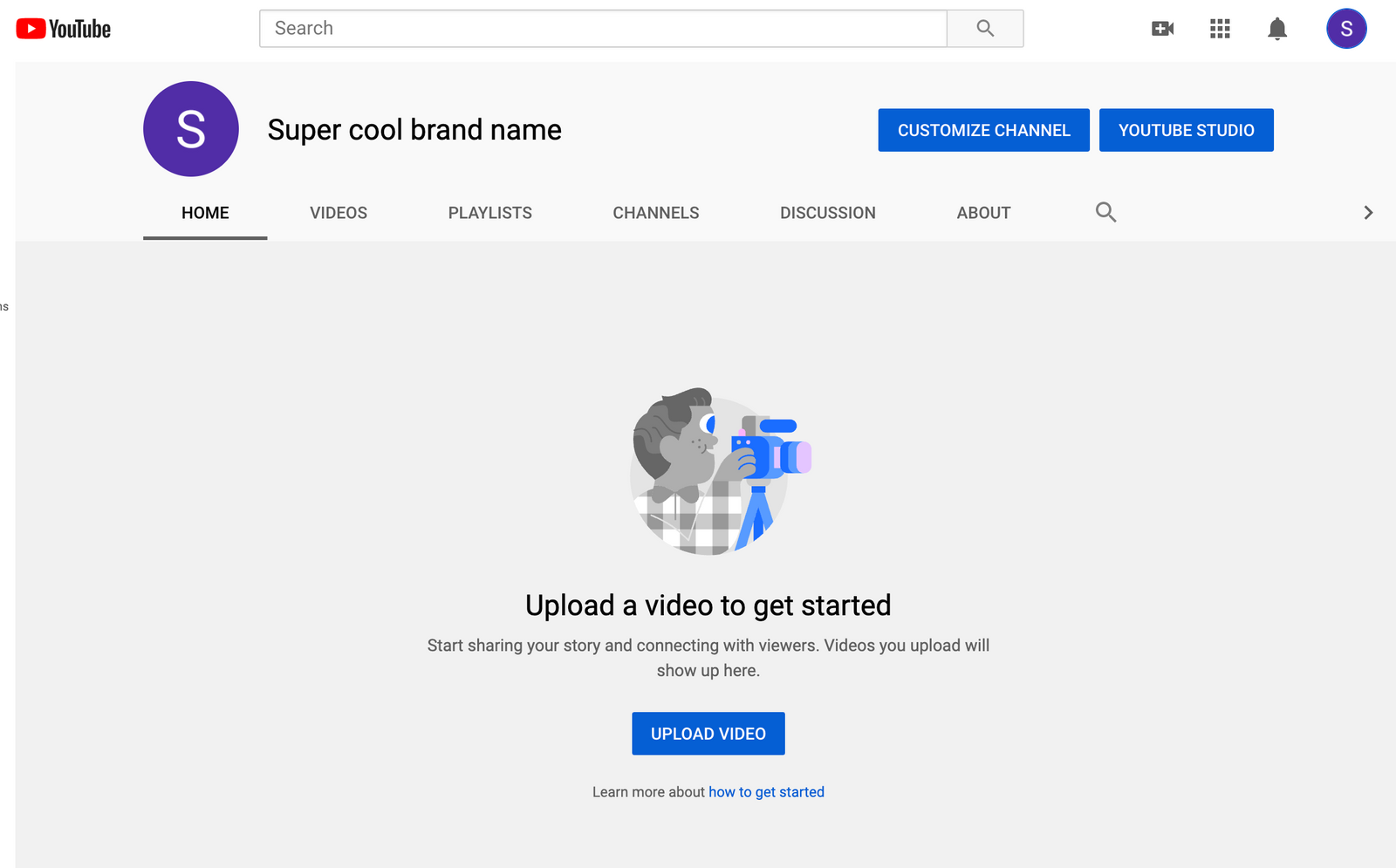
5 راه برای شناسایی بیشتر کانال
-
توضیحات خود را بهینه کنید
یوتیوب به شما فضایی در کانالتان می دهد تا کمی درباره برندتان و محتوایی که در یوتیوب به اشتراک می گذارید بنویسید. توضیحات به 1000 کاراکتر محدود شده است، بنابراین شما در اینجا فضای کمی برای خلاقیت دارید.
مراقب 100-150 کاراکتر اول باشید. بسته به جایی که توضیحات ظاهر می شود، متن باقی مانده را می توان کوتاه کرد.
-
به کانال خود لینک اضافه کنید
قبلاً در این پست به طور خلاصه به پیوندهای کانال اشاره کردیم. شما می توانید حداکثر پنج لینک در بنر کانال خود داشته باشید. پیوند اول به صورت باز شده ظاهر می شود (نگاه کنید به تصویر زیر)، و پیوندهای باقی مانده به عنوان نماد نشان داده می شوند.
نحوه افزودن این پیوندها را در چهار مرحله بسیار سریع با شما به اشتراک میگذاریم:
- روی دکمه “Customize Channel” در صفحه اصلی کانال خود کلیک کنید.
- سپس روی نماد چرخ دنده در گوشه سمت راست بالا، درست در زیر کاور خود کلیک کنید.
- یک لایت باکس تنظیمات کانال ظاهر می شود. در اینجا باید گزینه ای با عنوان “Customize the layout of your channel” را تغییر دهید:
- اکنون که سفارشیسازیها را در کانال خود فعال کردهاید، به صفحه اصلی کانال خود بازگردید و اکنون گزینه «ویرایش پیوندها» را در منوی تنظیمات روی جلد بنری خود خواهید دید.
روی گزینه “Edit Links” کلیک کنید و سپس به بخش “About” کانال خود هدایت خواهید شد. در اینجا شما این امکان را خواهید داشت که پیوندها را اضافه کنید و انتخاب کنید که چه تعداد از روی جلد بنری شما نمایش داده شود:
-
یک تریلر کانال اضافه کنید
به محض اینکه بازدیدکنندگان وارد کانال شما شدند، میخواهید تصویری از نوع محتوایی که کانال شما پوشش میدهد و اینکه چرا میخواهند مشترک شوند و ویدیوهای شما را بررسی کنند به آنها بدهید. تریلر کانال بهترین راه برای انجام این کار است.
یک تریلر کوتاه و دقیق کانال می تواند راهی عالی برای معرفی افراد به محتوای شما باشد. یک تریلر کانال باید به محض شروع توجه را به خود جلب کند و همچنین نشان دهنده نوع محتوایی باشد که در YouTube ایجاد می کنید. همچنین مهم است که به توضیحاتی که به این ویدیو اضافه می کنید فکر کنید . (این پیشپردهها فقط برای افرادی ظاهر میشوند که هنوز در کانال شما مشترک نشدهاند.)
در اینجا جایی که این تریلر در صفحه اصلی کانال شما نشان داده می شود رامیبینیم. توجه داشته باشید که ویدیو در سمت چپ و عنوان و توضیحات در سمت راست قرار میگیرد.
-
اطلاعات تماس خود را اضافه کنید (آدرس ایمیل)
اگر از YouTube بهعنوان معرفی کسبوکارخود استفاده میکنید، داشتن اطلاعات تماس برای هر کسی که به کار شما علاقهمند است میتواند مفید باشد.
در قسمت نمایه YouTube بخشی وجود دارد که میتوانید اطلاعات تماس خود را برای درخواستهای تجاری فهرست کنید.
شما می توانید این قسمت را در بخش “about” کانال خود پیدا کنید. برای پیدا کردن آن، به صفحه اصلی کانال خود بروید، روی «about» کلیک کنید و سپس به «details» بروید.
در اینجا گزینه اشتراک گذاری آدرس ایمیل خود را خواهید دید:
با تشکر از شما برای وقتی که برای خواند این مقاله گذاشتید. امید بر این است که نحوه ایجاد یک کانال YouTube برای شما بسیار جذاب و کاربردی بوده باشد.
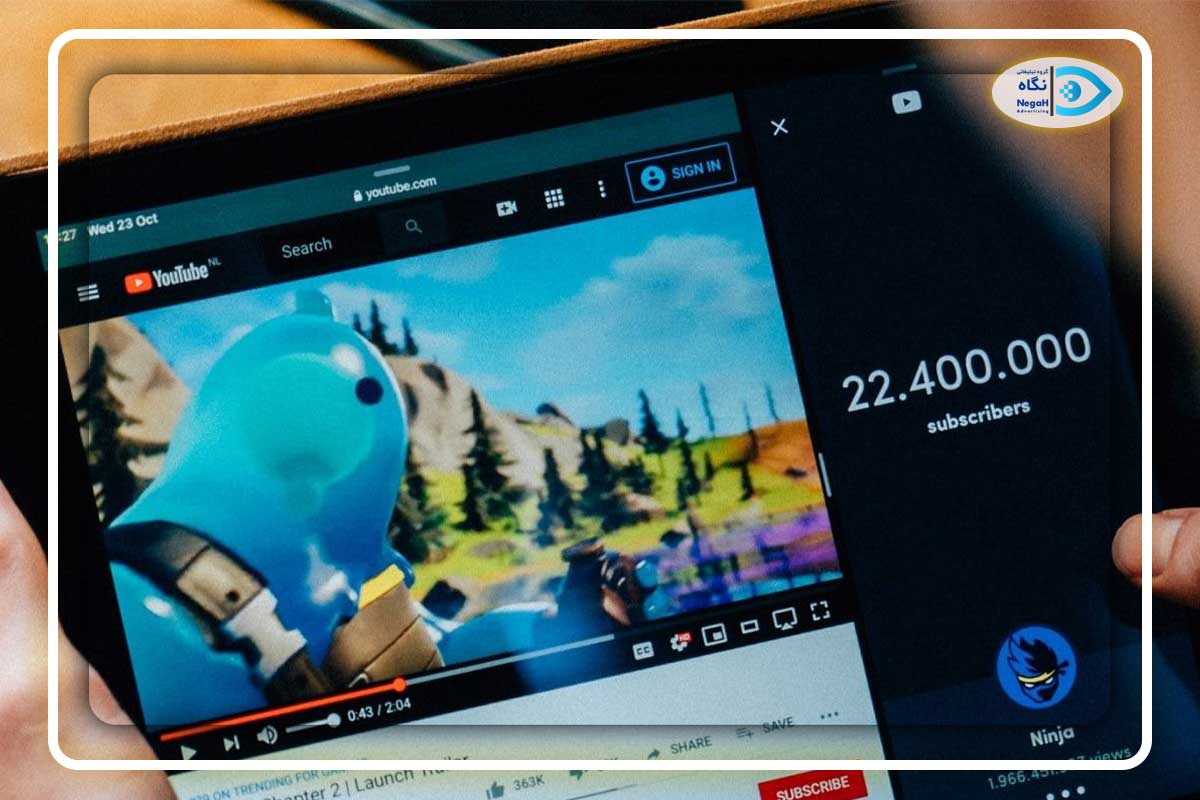
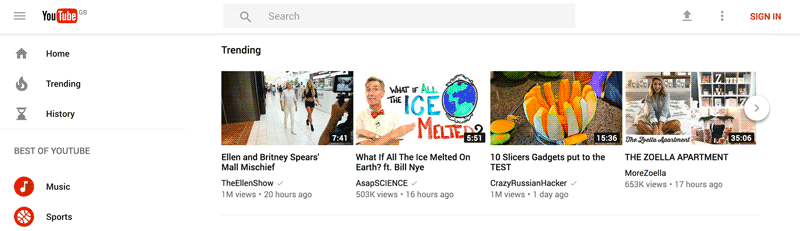
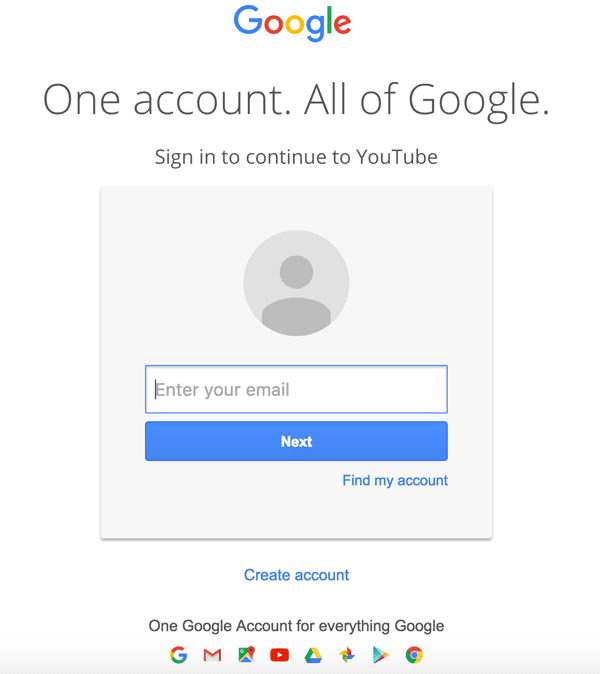
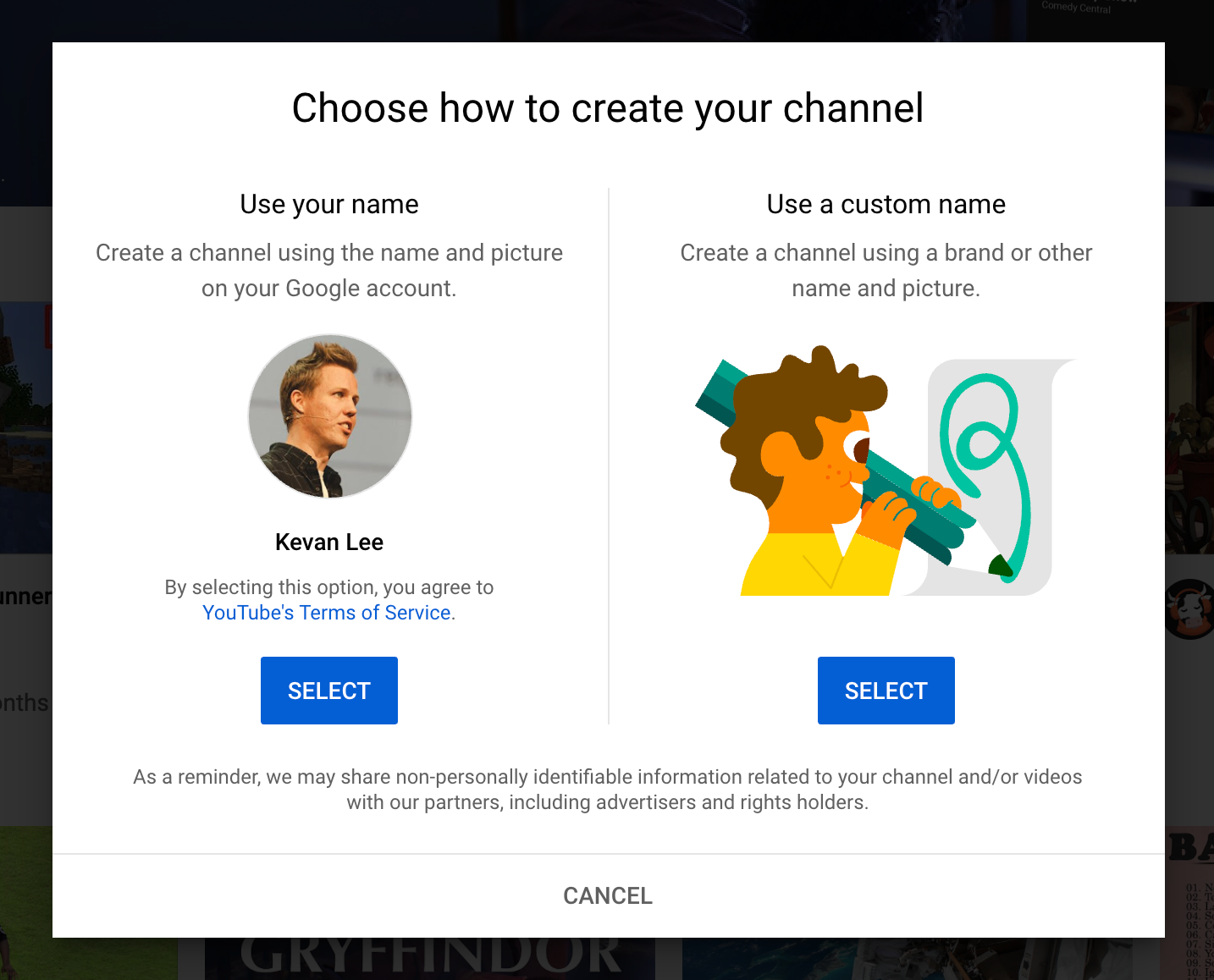
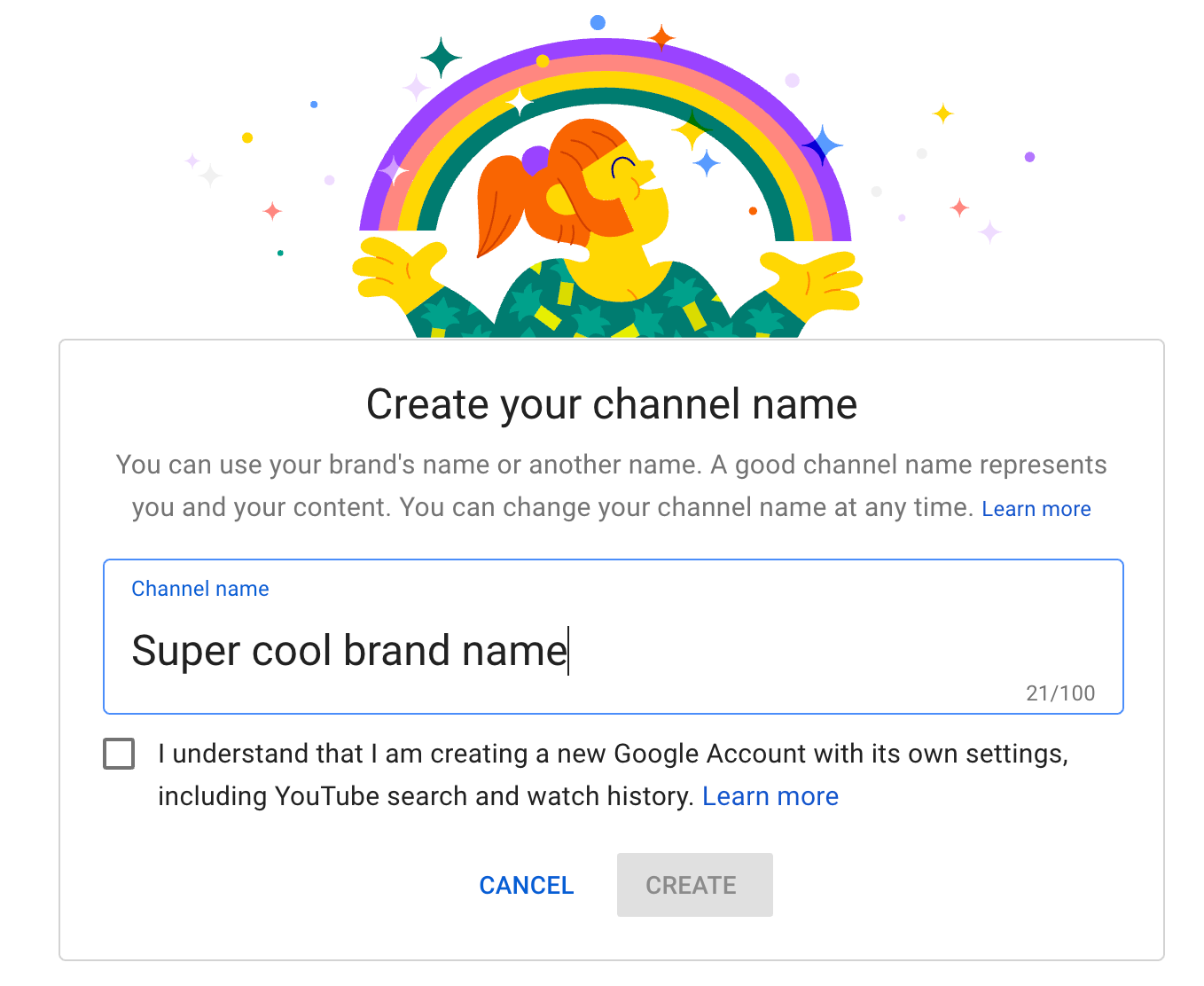
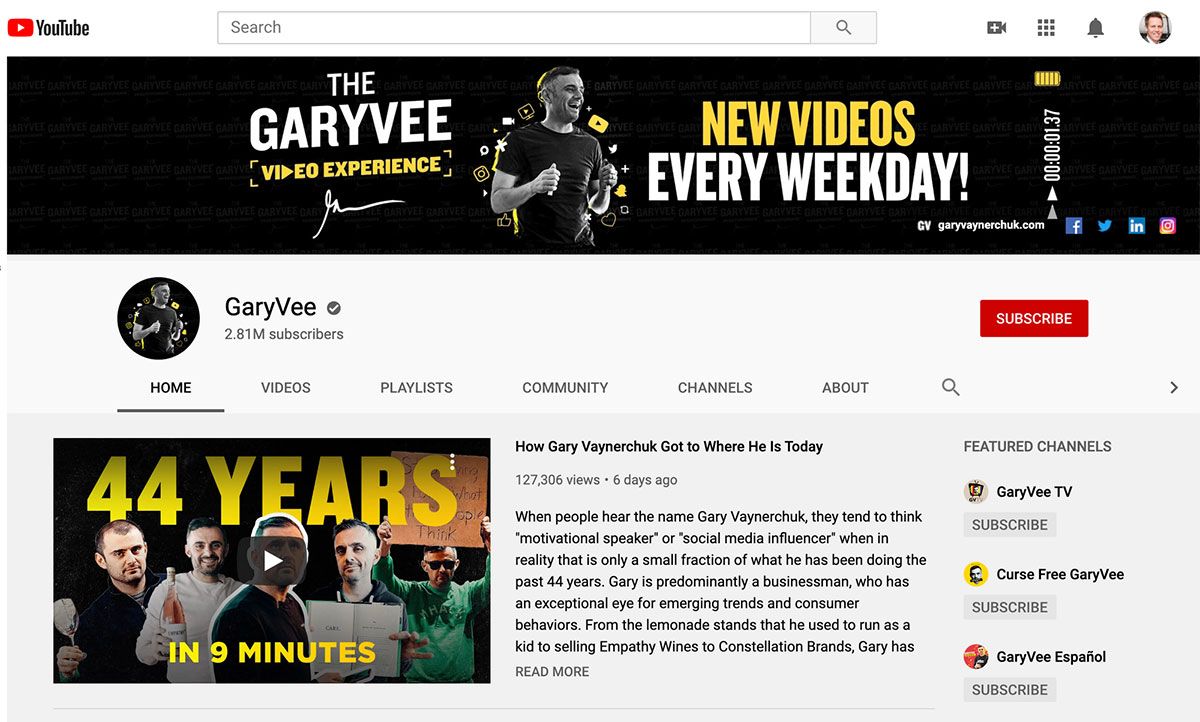
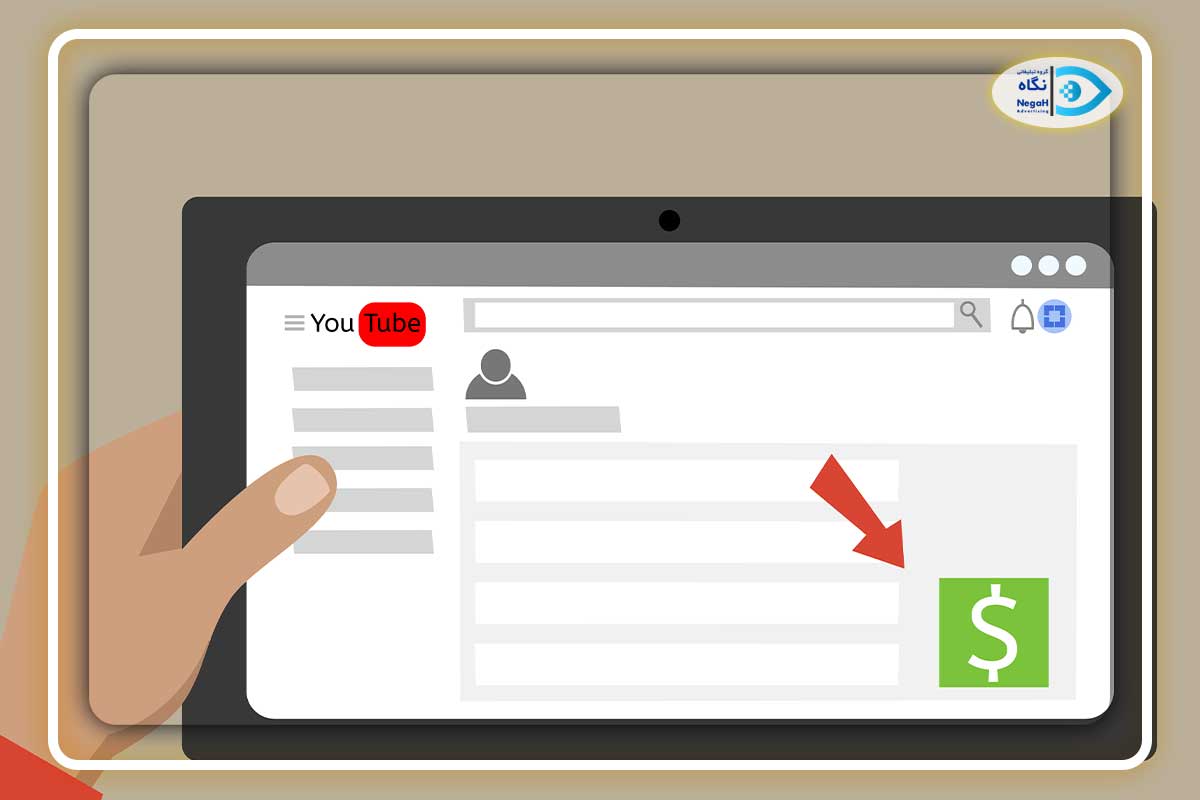
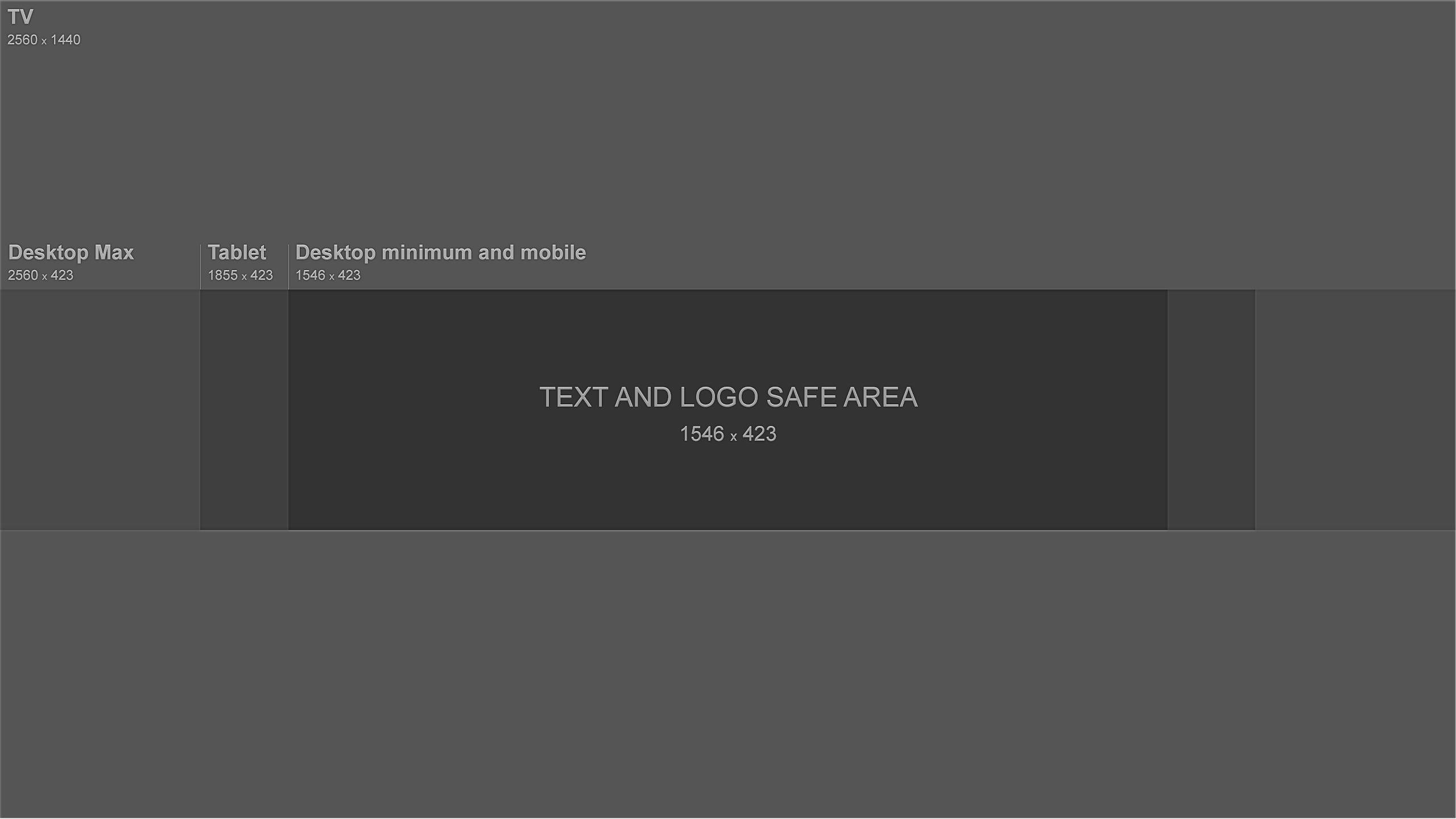
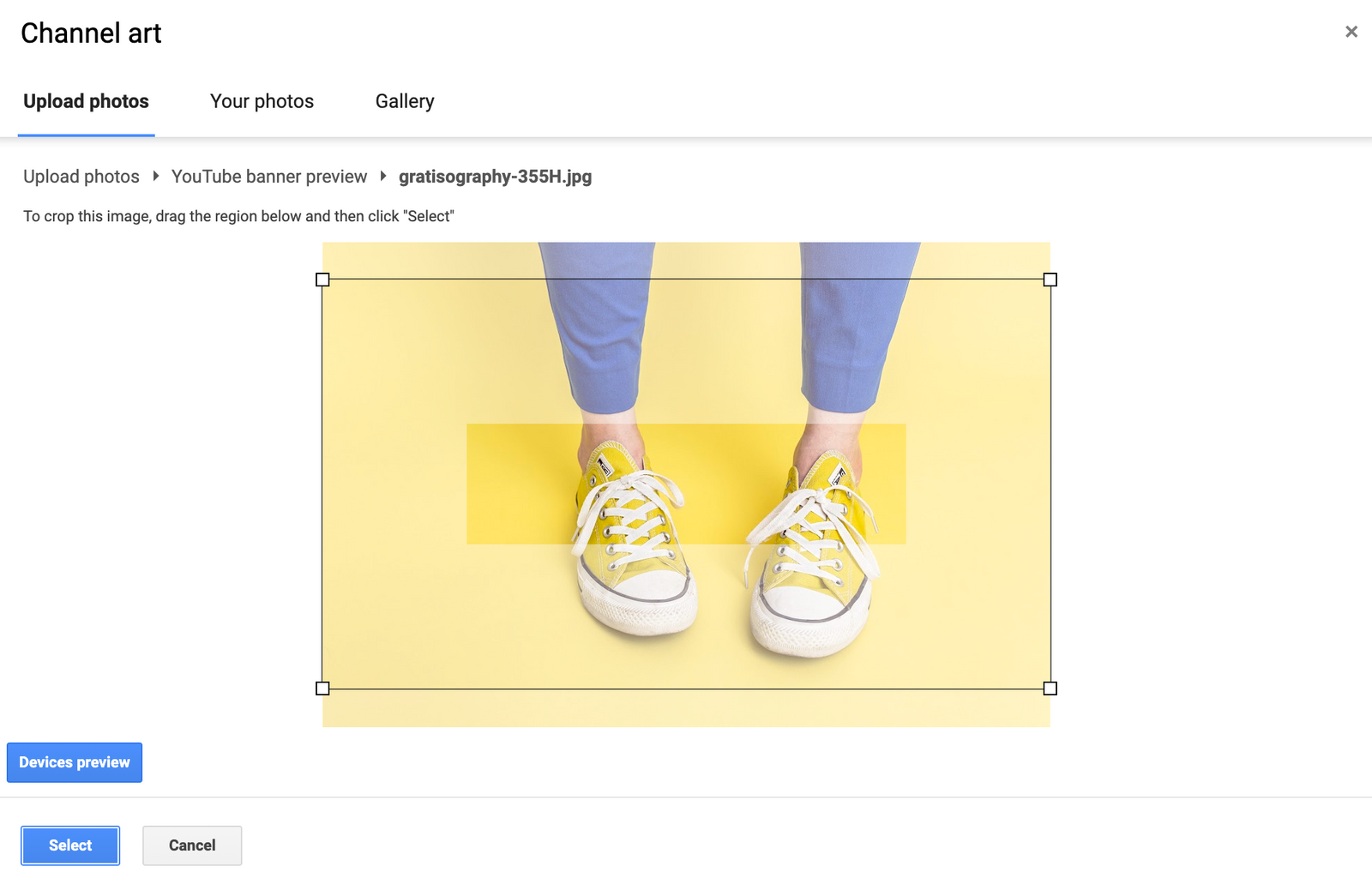

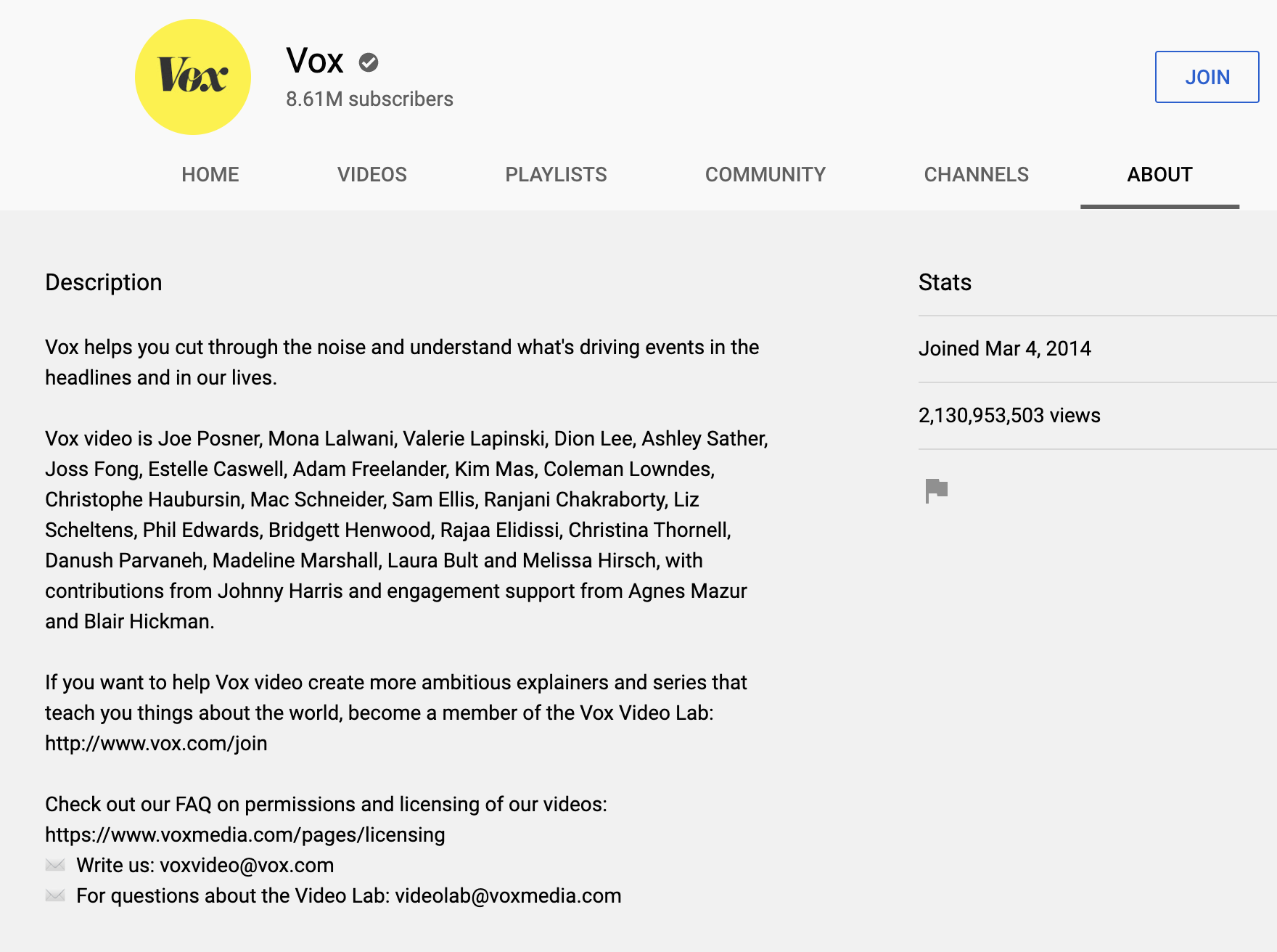
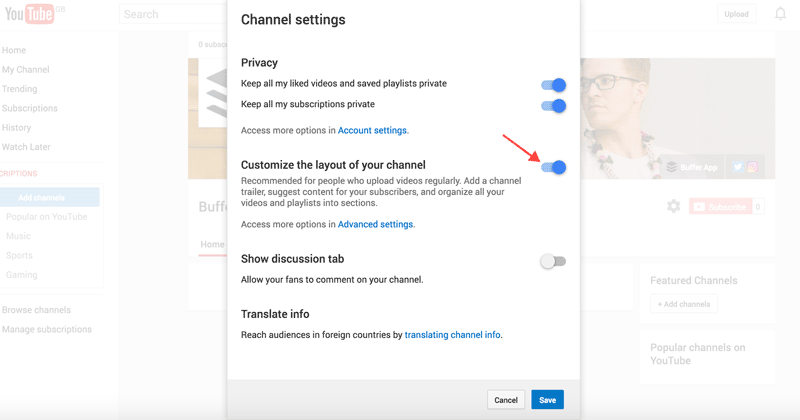
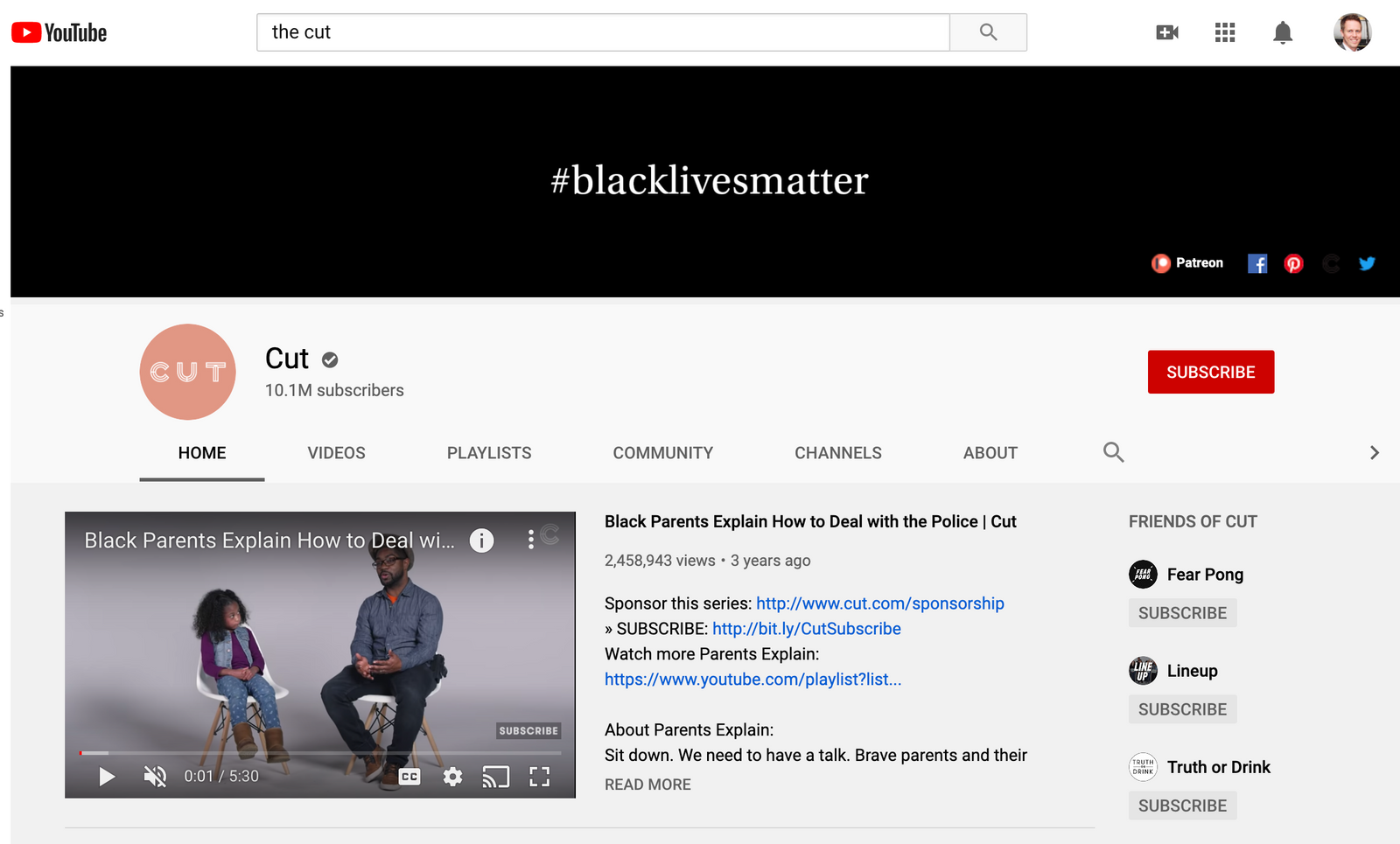
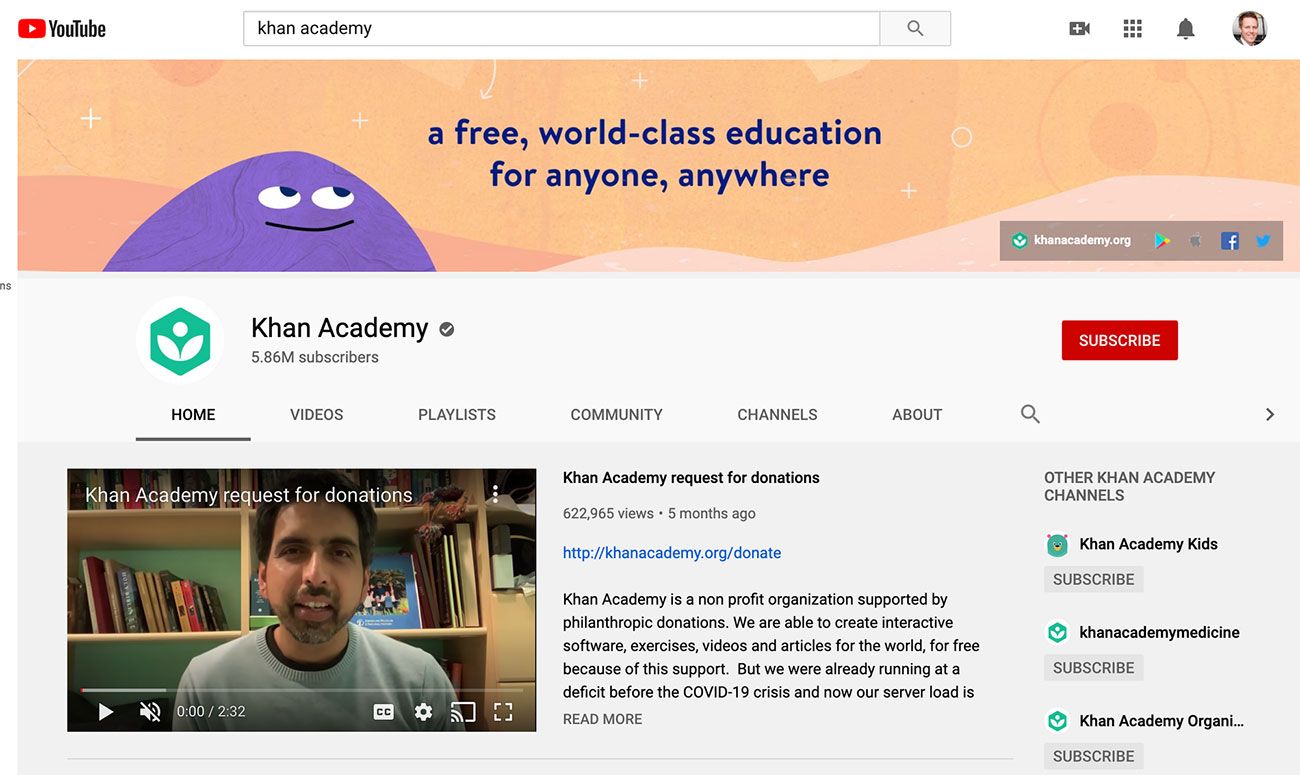
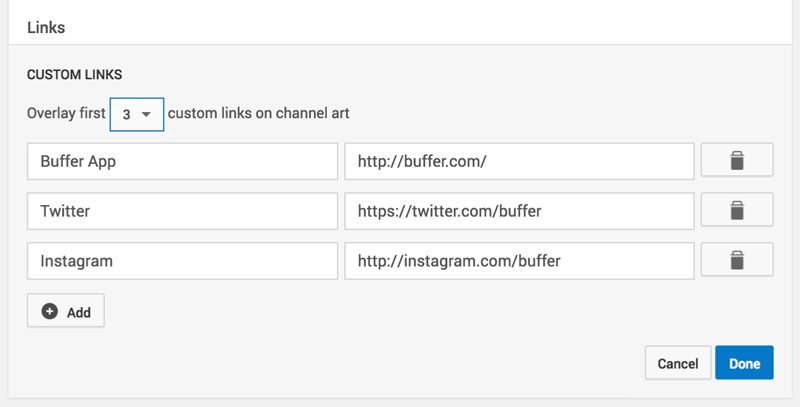


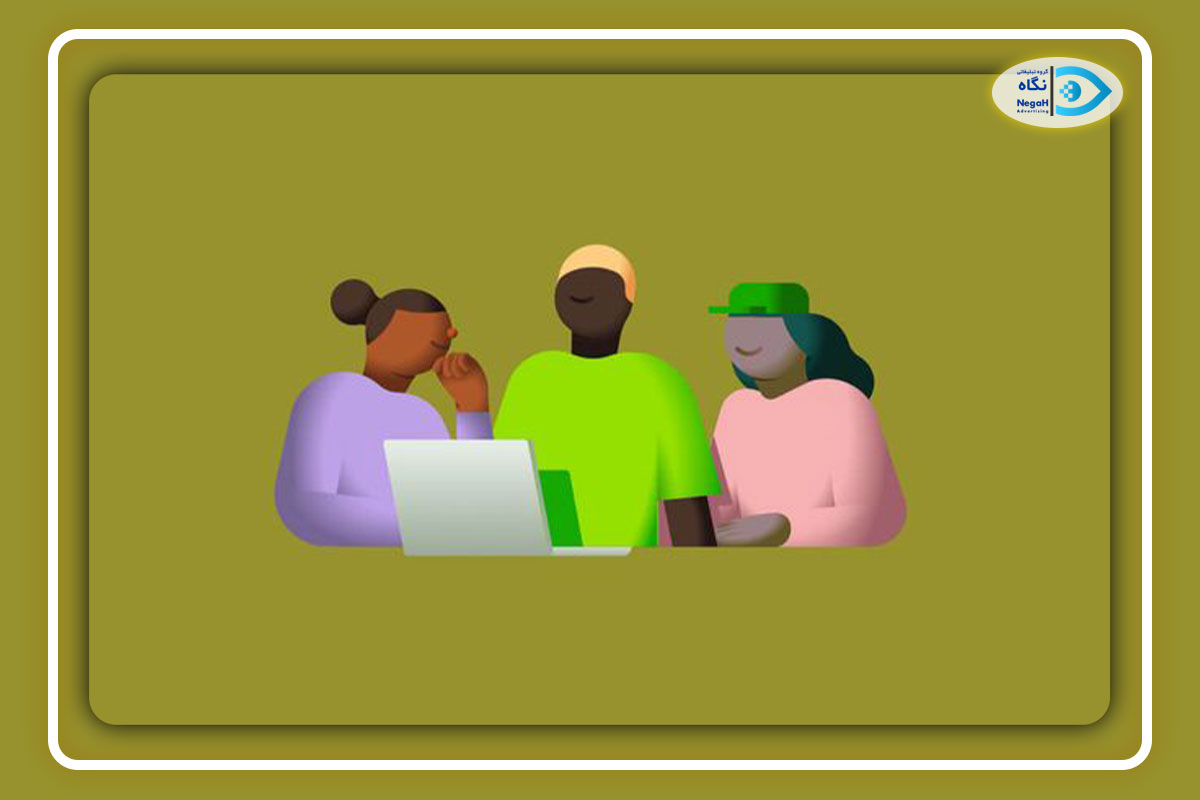
3 دیدگاه. Leave new
کجا می تونم اطلاعات کاملتری درباره این موضوع پیدا کنم
شما پیج اینستا هم دارین؟
مثل همیشه عالی و کاربردی